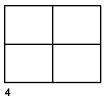Elrendezés nézetablakokat hoz létre és vezérel.
A következő promptok jelennek meg.
Nézetablak sarokpontja, átellenes sarokpont
Egy négyszögletes elrendezési nézetablak első sarokpontját, majd az átellenes sarokpontot adja meg.
Be
Kikapcsolja a kiválasztott elrendezési nézetablakot. Az aktív elrendezési nézetablak modelltérben jeleníti meg az objektumokat. A MAXACTVP rendszerváltozó szabályozza a nézetablakok maximális számát, amelyek egyidejűleg aktívak lehetnek. Annyi elrendezési nézetablakot hozhat létre, amennyit szeretne, de egyszerre legfeljebb csak 64 nézetablak lehet aktív.
Ki
Kikapcsolja a kiválasztott elrendezési nézetablakot. A modelltérben lévő objektumok nem jelennek meg az inaktív elrendezési nézetablakokban.
beIlleszt
Egyetlen elrendezési nézetablakot hoz létre, amely kitölti az elrendezést a nyomtatható terület széléig. Ha a nyomtatható terület papírhátterét kikapcsolják, az elrendezési nézetablak kitölti a képernyőt.
Árnyalt nyomtatás
Megadja a kijelölt elrendezési nézetablak nyomtatásakor használni kívánt látványstílust. A Megjelenítés szerint lehetőség megadja, hogy az elrendezési nézetablak nyomtatása a megjelenítettel azonos látványstílussal történjen. Számos 3D látványstílus nem érhető el az AutoCAD LT programban.
Lezárás
Megakadályozza, hogy az aktuális elrendezési nézetablak nagyítási léptéktényezője módosuljon a modelltérben való munka közben.
Új
Új nézetet vagy elrendezési nézetablakot hoz létre és helyez el az elrendezésben.
E beállítás használatakor a rajzterület ideiglenesen a modelltér teljes méretű nézetére vált, ahol két pontra kattintva határozhatja meg a nézet négyszögletű területét. Ezzel a művelettel egy névtelen nézet hozható létre egy megfelelő méretű elrendezési nézetablakon belül. Kattintson a jobb gombbal egy másik lépték megadásához, vagy kattintással helyezze el az elrendezési nézetablakot az aktuális elrendezésen. Az elrendezési nézetablak beállítható egy kényelmes, alapértelmezett léptékre, vagy az aktuális feliratozási léptékre, és zárolva van. A lépték a későbbiekben módosítható az elrendezési nézetablak zárolásának feloldásával és a háromszögű léptékfogó használatával.
Elnevezett
Beszúr egy, a modelltérben korábban már elmentett, elnevezett nézetet egy új elrendezési nézetablakkal együtt az aktuális elrendezésbe. Az elrendezési nézetablak beállítható egy kényelmes, alapértelmezett léptékre, vagy az aktuális feliratozási léptékre, és zárolva van. A lépték a későbbiekben módosítható az elrendezési nézetablak zárolásának feloldásával és a háromszögű léptékfogó használatával.
Objektum
Megadott zárt vonallánc, ellipszis, spline, lemez vagy kör átalakítása elrendezési nézetablakká. A megadott vonalláncnak zártnak kell lennie, valamint legalább három csúcsponttal kell rendelkeznie. Tartalmazhat ív-, illetve vonalszakaszokat is.
Poligon
Adott pontokat használva létrehoz egy szabálytalan alakú elrendezési nézetablakot. Az elérhető lehetőségek hasonlók a VLÁNC parancs lehetőségeihez.
Visszaállítás
A NABL paranccsal mentett nézetablak-konfigurációkat állítja vissza.
- Adja meg a nézetablak-konfiguráció nevét.
- ?
- Első, ellentétes sarokpont
-
Elhelyezi és méretezi az új elrendezési nézetablakokat ugyanazoknak, a korábban mentett modelltérbeli nézetablakoknál megadott elrendezéseknek a használatával. Az új elrendezési nézetablakok illeszkednek a megadott négyszögletes területhez.
- beIlleszt
-
Úgy méretezi az új elrendezési nézetablakokat, hogy azok kitöltsék az elrendezést.
Fólia
A kiválasztott elrendezési nézetablakban a fóliatulajdonság-felülírásokat visszaállítja a megfelelő globális fóliatulajdonságokra.
- A nézetablak fóliatulajdonságának alaphelyzetbe állítása felülírja a globális tulajdonságokat. Írja be az I karaktert, ha el szeretné távolítani az összes fóliatulajdonság-felülírást.
- Válassza ki a nézetablakokat.
2
Vízszintesen vagy függőlegesen két egyenlő méretű elrendezési nézetablakra osztja a meghatározott területet.
- Adja meg a nézetablak elrendezését.
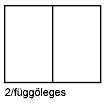
- Első, ellentétes sarokpont
- Elhelyezi és méretezi az új elrendezési nézetablakokat a megadott négyszögletes területen belül.
- beIlleszt
-
Úgy méretezi az új elrendezési nézetablakokat, hogy azok kitöltsék az elrendezést.
3
A megadott területet három elrendezési nézetablakra osztja.
A Vízszintes és a Függőleges opció három egyenlő részre osztja a megadott területet. A többi opció három nézetablakra osztja a területet: egy nagyra, és két kisebbre. A Felett, Alul, Bal, és Jobbra opciók meghatározzák a nagyobb nézetablak elhelyezését.
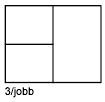
4
Vízszintesen és függőlegesen négy egyenlő méretű nézetablakra osztja a meghatározott területet.